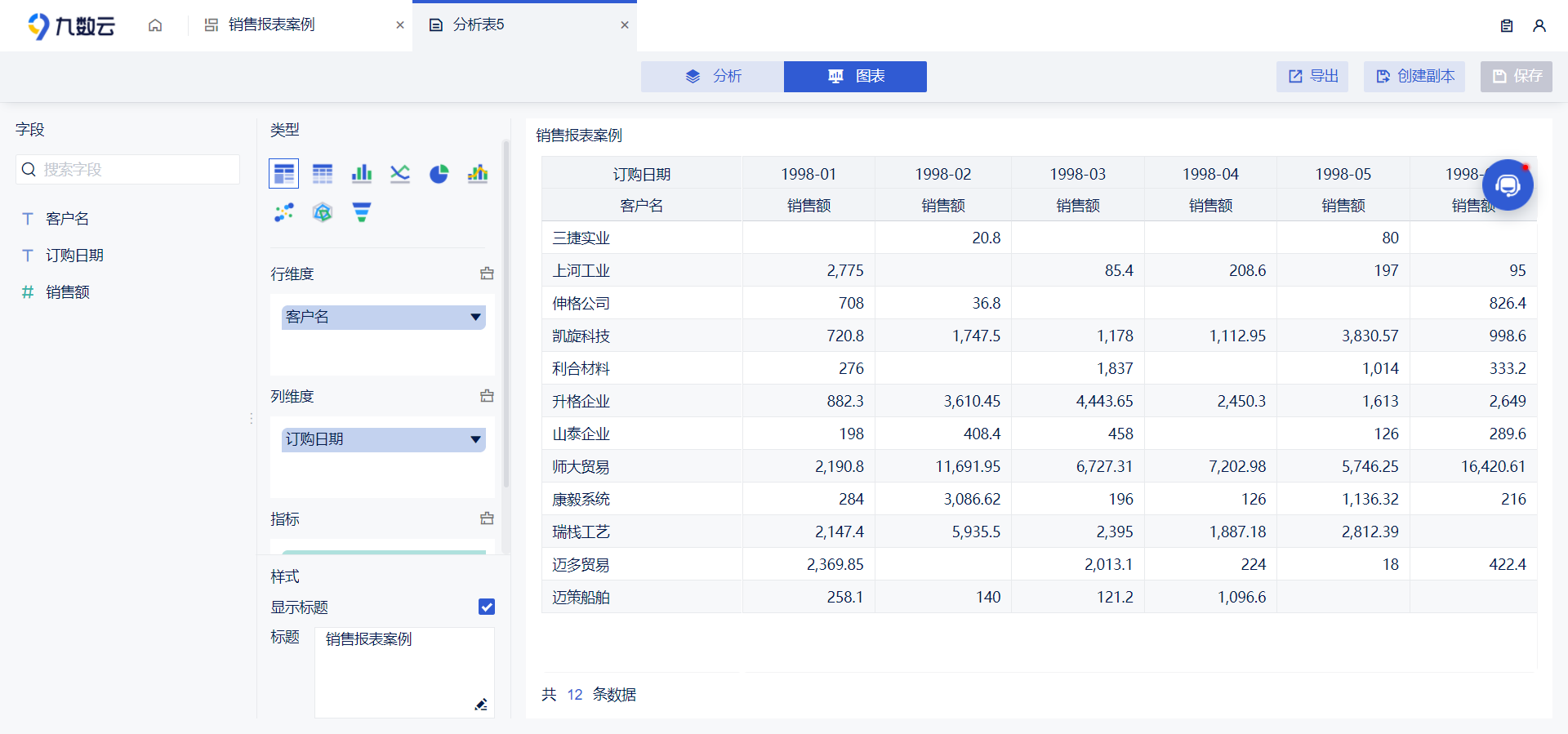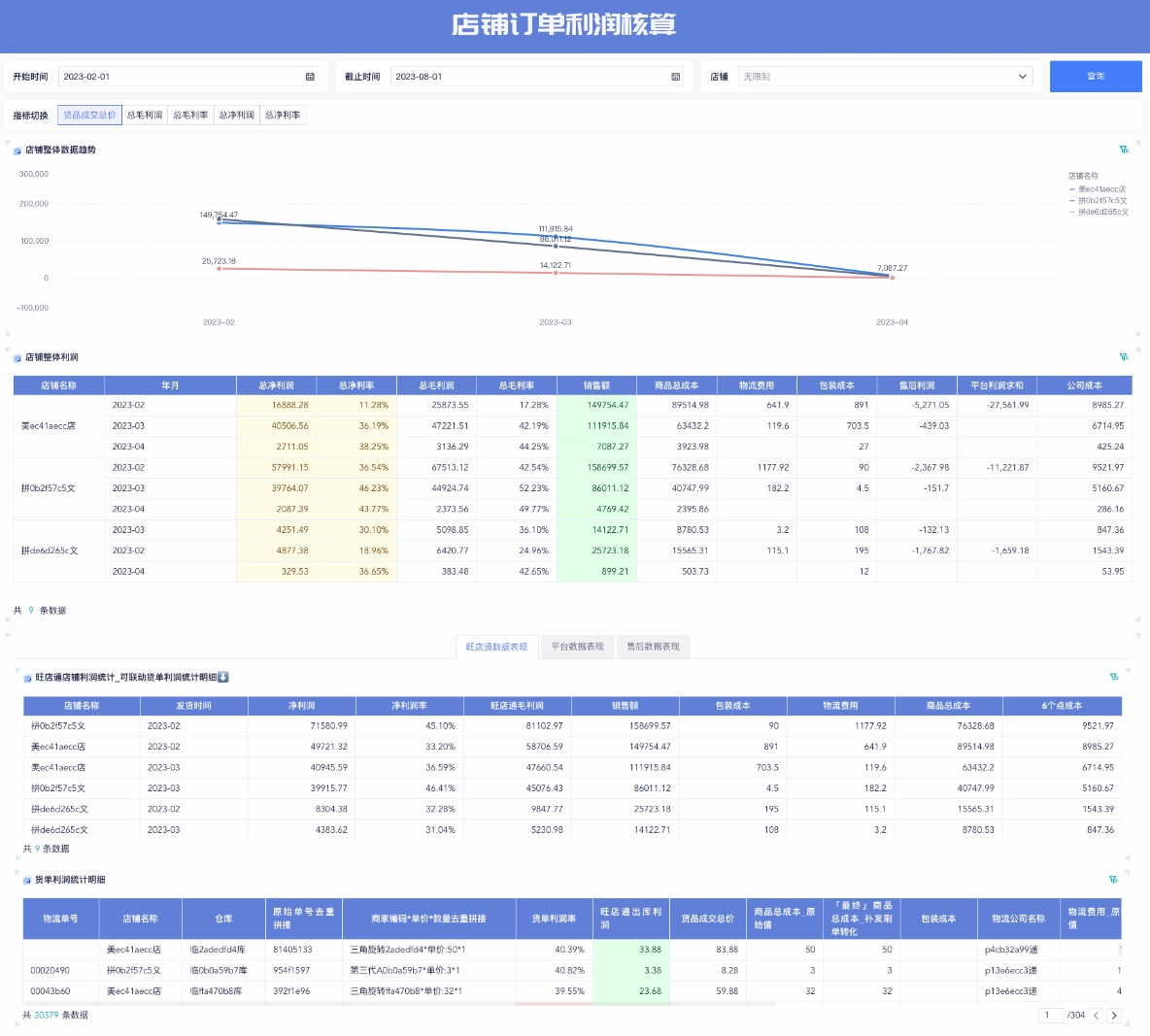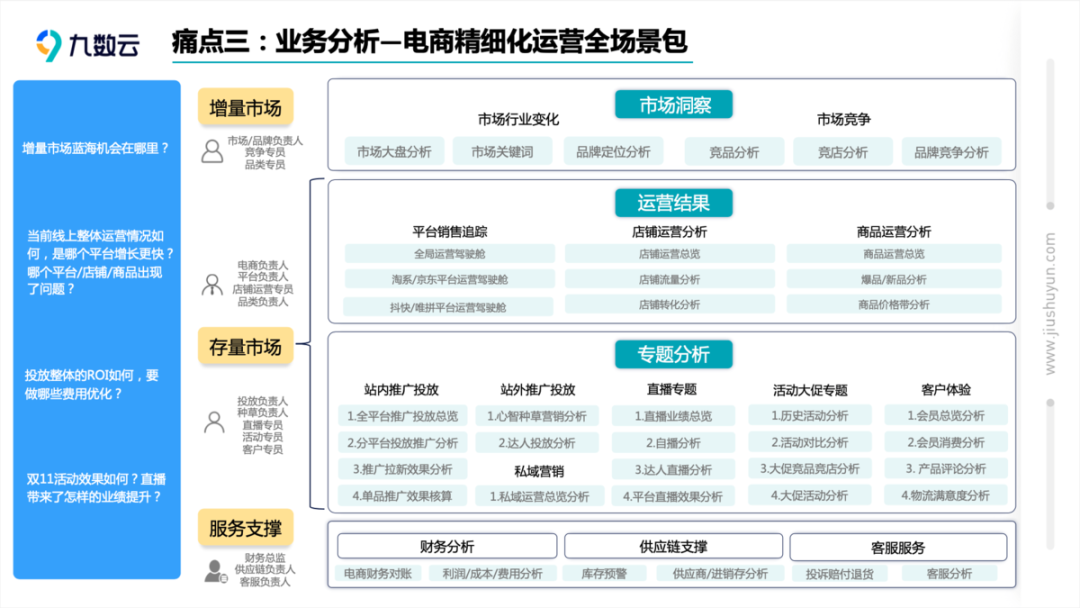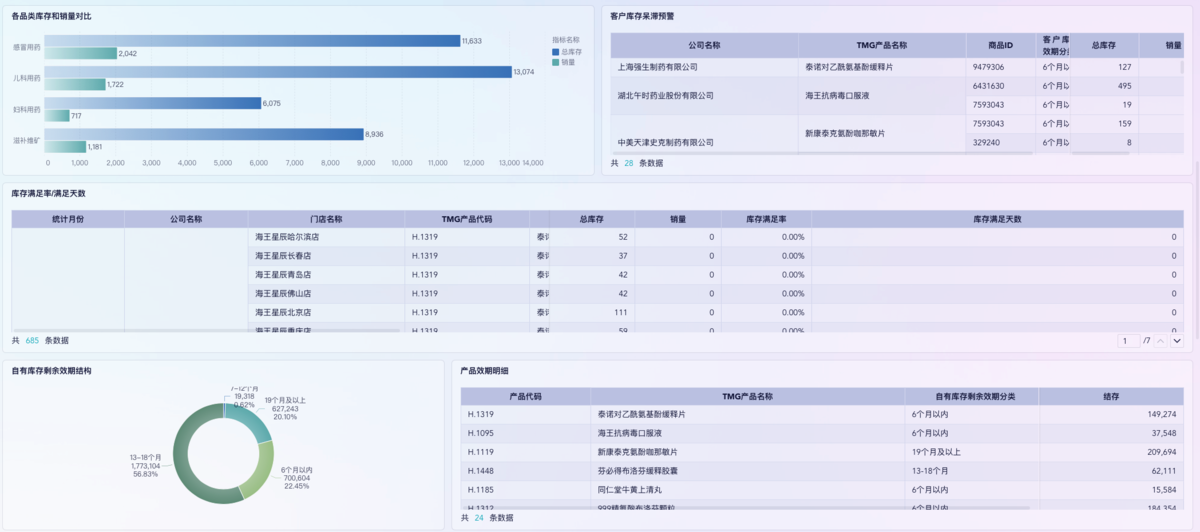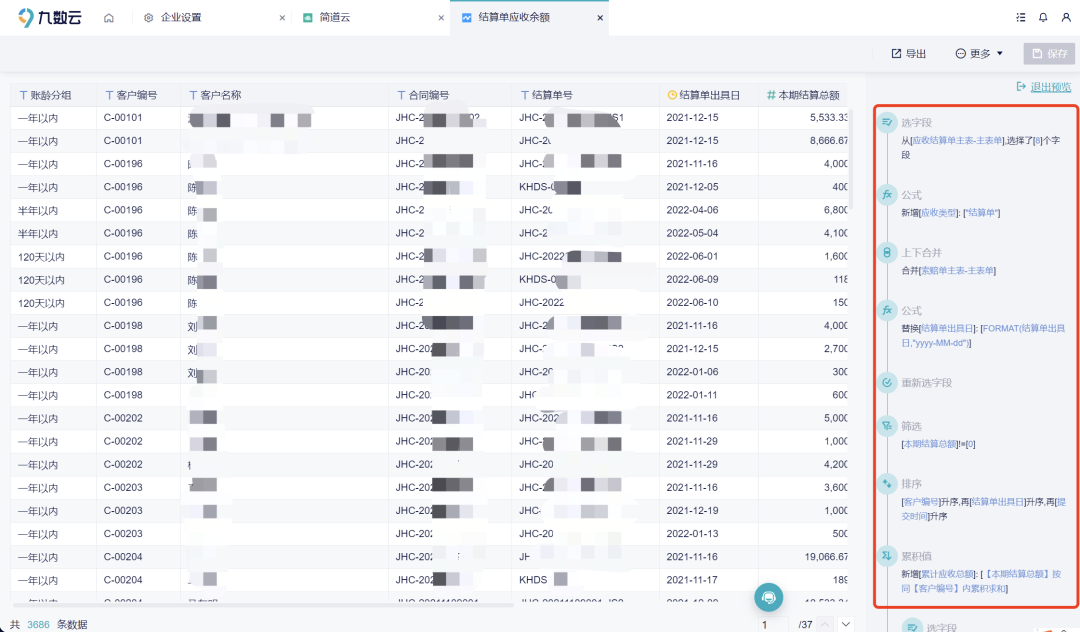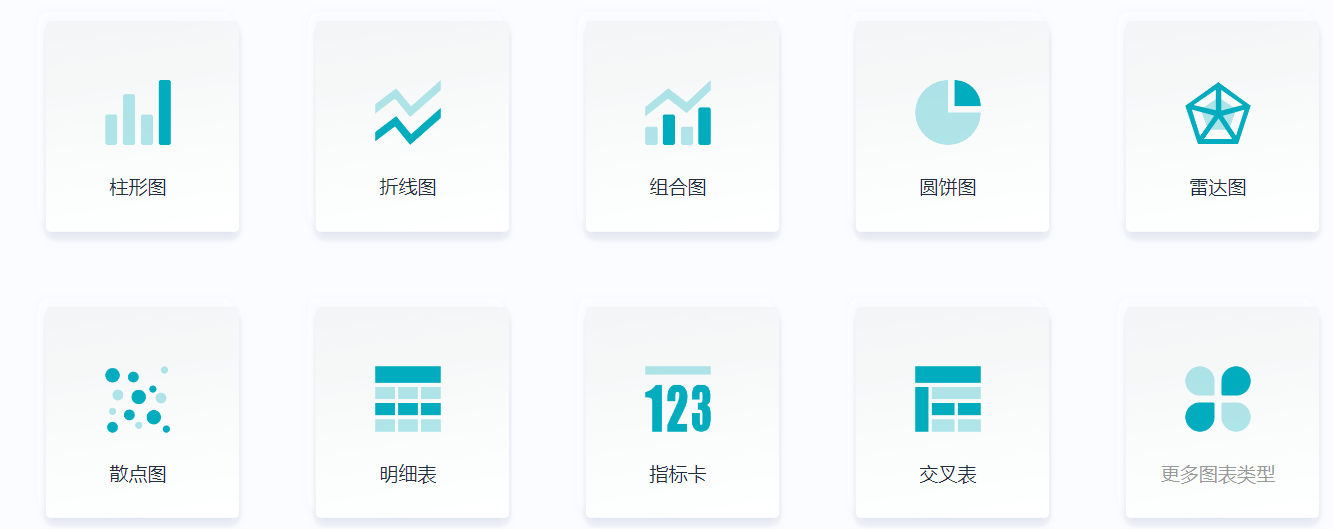如何用Excel进行百分比图制作 | 帆软九数云
在进行相关数据分析,或相关市场调查时,首先要明确分析或调查的目的和内容,再进行资料搜集、分析、撰写报告、呈报,透过资料分析、发现机会,为决策提供数字支持。要进一步说明的是,文不如字,表不如图,图不如影,下面就为大家做下百分比图制作方法的介绍。
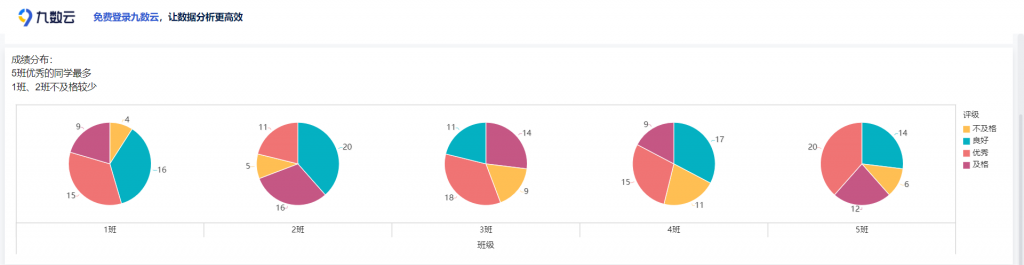
百分比图制作方法
资料采集、输入、表格设置 (对初学者而言,在制作表格时,表头是最容易被忽略的)。从图表中可以看到,选择用于分析的图表范围。对初学者而言,选择一定范围时最容易将整份表格全部选中),单击菜单栏上的“插入”,选择“饼图”,再选择“三维饼图”,在实际工作中,可自行选择相应的图形效果。
下一步,选择红色方块标注位置的“图表版式”,查找百分比。最后一步,修改图表标题,将鼠标置于“图表标题”之后,点击鼠标左键,输入与表格一致的标题名。(对初学者而言,这一步骤也很容易被忽视)最终呈现的效果。
百分比堆积图都能很好地显示数据的百分比,尽管使用上稍微有些不同。这一过程非常相似:选中数据,插入图表,选择适当的图表,然后生成图表,接下来就是修改图表的样式和外观,这也是百分比图制作中很重要的部分。
百分比图的类型
1、百分比图制作——堆积柱形图
从图表来看,百分比堆积图不仅显示了雇员的工作时间,也显示了这两个工作岗位所占的百分比。与横向的、纵向的堆积率柱形图几乎没有差别。如果类名很长,则条形图更适合使用,柱形图中的系列名称(横坐标)将倾斜,甚至显示不完整。
2、百分比图制作——堆积条形图
与所占百分比类似,用堆积区域图表示整个图表最大值为100%,填色部分是该雇员已完成的数据,使每个人的完成率和总体成绩都十分清晰。
3、百分比图制作——堆积条形图
布局图自动将数据分类,通常用来表示质量问题,使人们一眼就能发现问题的严重程度和最大问题。
4、百分比图制作——堆积饼图
饼状图可能是使用率最高的百分比图表。显示在百分数堆积柱形图上的百分比通常是相同的事物或相同的人(如已完成和未完成的比例),而普通的饼图代表每个人在某一组中的贡献比例。若要同时显示每一个人的贡献以及完成情况,可使用饼形图的不同形式。
所以,想要使用Excel进行百分比图制作的话,那么,不妨可以参考以上的这些介绍,从而完成图表的制作。

热门产品推荐